Совет
Упорядочение содержимого в раздаточных материалах
Печать слайдов
Презентацию можно напечатать либо как заметки докладчика, либо как раздаточные материалы.
· Заметки докладчика содержат один слайд в верхней части каждой распечатанной страницы и содержание области Заметки в нижней части страницы. Они могут использоваться докладчиком во время презентации в качестве сценария или конспекта. Они также могут быть розданы аудитории, чтобы каждый слушатель получил все сведения, содержащиеся в презентации.
· Раздаточные материалы содержат один, два, три, четыре, шесть или девять слайдов на распечатанной странице и предназначены для случаев, в которых нежелательно показывать аудитории содержание области Заметки.
Большинство презентаций предназначены для показа в цвете, но слайды и выдачи обычно печатаются в черно-белом режиме или в оттенках серого. При печати в оттенках серого цветные изображения передаются тонами серого цвета различной интенсивности (градациями между черным и белым).
Примечание:
При запуске печати в приложении PowerPoint цвета в презентации изменяются в соответствии с возможностями выбранного принтера.
Режим предварительного просмотра позволяет упорядочить содержимое выдач и увидеть, как будет выглядеть распечатанная версия. В нем можно выбрать альбомную или книжную ориентацию страницы и указать число слайдов на странице. Кроме того, можно добавить, просмотреть и изменить верхние и нижние колонтитулы, например номера страниц. Для добавления названия или эмблемы, которые должны отображаться на всех страницах раздаточных материалов, их также нужно добавить в образец.
Если вы хотите, чтобы какой либо элемент слайда (например, эмблема компании) повторялся, то имеет смысл создать свой шаблон для презентации PowerPoint.
Можно пользоваться готовым шаблоном, но в него включить 2-3 ваших объекта (логотип, девиз, эмблему…) в виде рисунков. То есть, для создания шаблона презентации создаете нужный вам вид слайда в котором размещаете все, что нужно. Потом в меню Сохранить как выбираете Тип файла как шаблон презентации с расширением *.potx.
Наиболее распространенный тип печатных материалов в PowerPoint носит название Раздаточные материалы. В раздаточных материалах может печататься от одного до девяти слайдов на страницу A4. Раздаточные материалы выдают слушателям (зрителям) презентации.
Откройте презентацию, для которой требуется напечатать раздаточные материалы. Выполните команду Файл - Печать (рис. 8.7). Изучим параметры настройки печати слайдов.
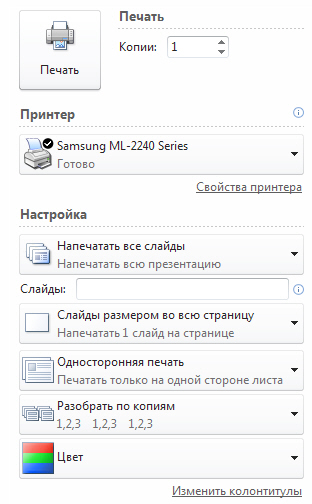
Рис. 8.7. Окно настройки параметров печати презентации
Раскройте список Цвет (рис. 8.8). Как видим, презентацию можно печатать не только в цвете (по умолчанию), но и в оттенках серого или черно-белом варианте.
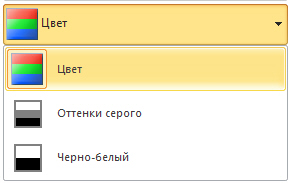
Рис. 8.8. Список Цвет раскрыт
В списке Разобрать по копиям вы можете задать эту опцию. При разборе по копиям на принтере задания печати направляются на принтер по отдельности и позволяют принтеру вычислить, сколько страниц необходимо разобрать. Например, если отправлены две копии задания, состоящего из двух страниц, принтер получает два задания из двух страниц. Иначе говоря, при печати двух копий документа из двух листов - должно печататься 1,2,1,2.
В списке Односторонняя печать вы можете выбрать одностороннюю или двухстороннюю печать.
На рис. 8.9 в развернутом виде показан список Слайды размером во всю страницу. Здесь все опции понятны и пользователь должен лишь выбрать нужные ему параметры для макета выдачи.
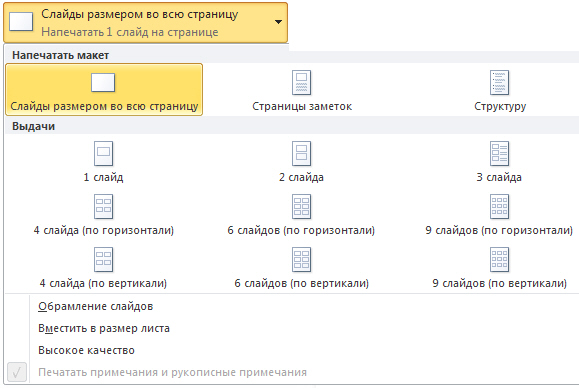
Рис. 8.9. Опции выдачи (печати) макета презентации
Примечание:
Особенностью Выдачи (3 слайда на страницу), в сравнении с остальными выдачами, является наличие линованной области для заметок - рис. 8.10.
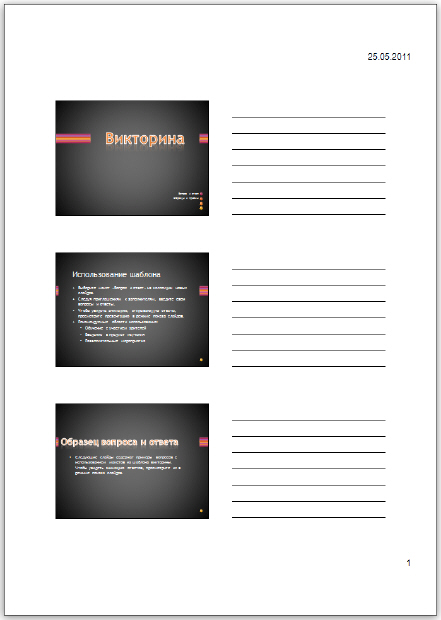
увеличить изображение
Рис. 8.10. Пример выдачи 3 слайда на страницу
В поле Слайды вы можете указать нужные для печати слайды, или напечатать все слайды (рис. 8.11).
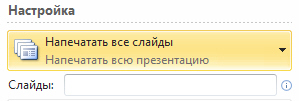
Рис. 8.11. Здесь можно перечислить (указать) конкретные слайды для печати
Окно Свойства принтера будет для каждого принтера свое (рис. 8.12).
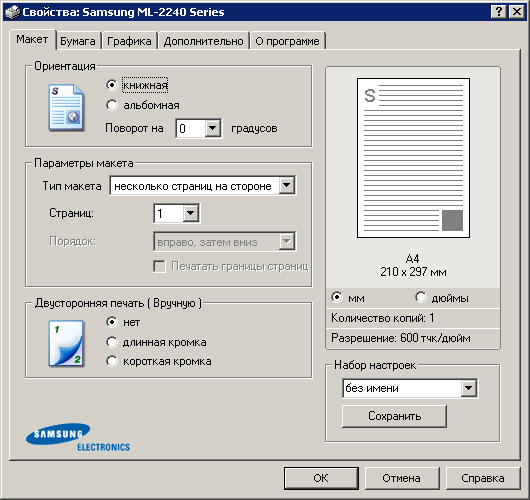
Рис. 8.12. Окно Свойства принтера для Samsung ML-2240
После задания всех, вышеперечисленных настроек можно нажать на кнопку Печать и получить твердую копию презентации.
 2014-02-10
2014-02-10 1106
1106








